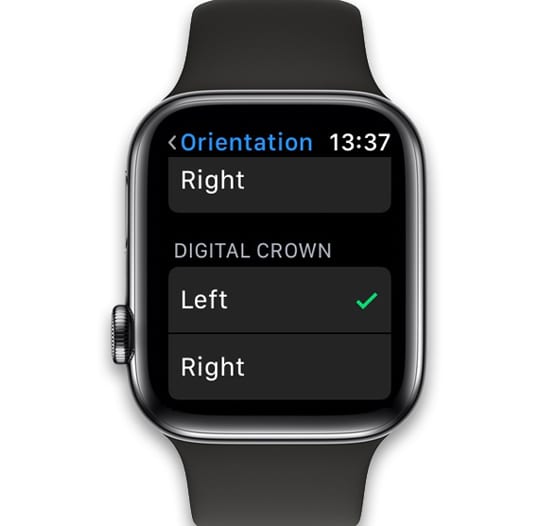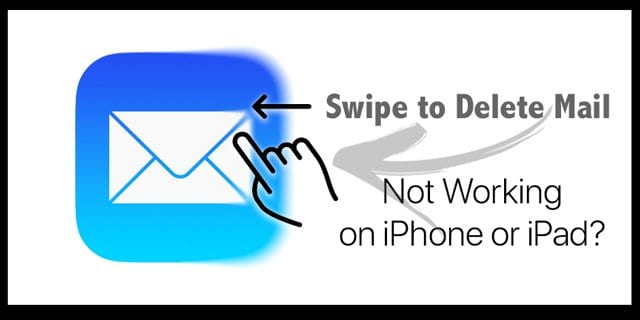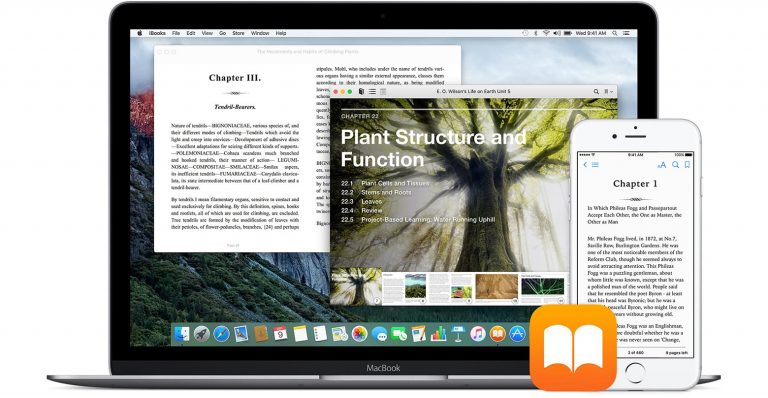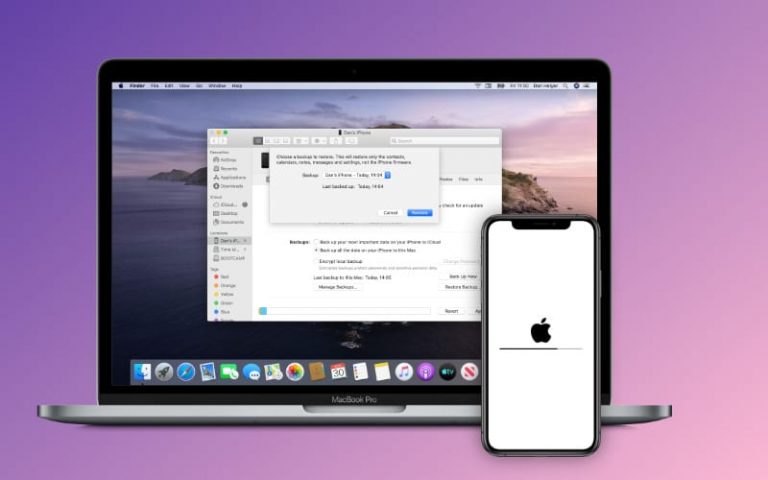Apple Arcade не работает для ребенка или взрослого в семейном плане? Как исправить
Arcade в сочетании с Family Sharing позволяет избежать случайных покупок в приложении. Мы видели бесчисленные сообщения о сотнях (если не тысячах) долларов, потраченных детьми, у которых было свободное правление, и которые хотели получить эти драгоценности, чтобы перейти на следующий уровень.
Но в последнее время все больше и больше пользователей сообщают о проблемах при попытке доступа к учетным записям Apple Arcade, привязанным к Family Sharing. Есть несколько обходных путей, которые вы можете попробовать, пока мы ждем, пока Apple выпустит новое обновление программного обеспечения.
Что такое семейный доступ?
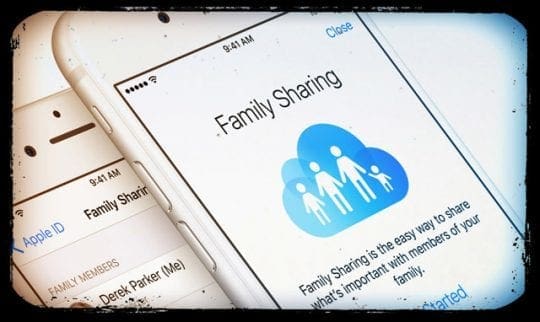
Family Sharing – это гениальная идея Apple, позволяющая делиться покупками с пятью разными членами «семьи». Это устраняет необходимость в нескольких покупках приложений для разных учетных записей, поскольку основная учетная запись действует как концентратор, предоставляя доступ к массиву приложений и услуг.
Вот список того, чем можно поделиться:
- Покупки в App Store
- Покупки в iTunes Store (фильмы / телешоу)
- план хранения iCloud
- Семейный календарь
- Яблочная аркада
- Фотоальбомы
- Покупки Apple Books
- Apple Music (семейный тариф)
Очевидным преимуществом здесь является то, что вы можете сократить ненужные или повторяющиеся покупки, когда кто-то из «Семьи» за что-то уже заплатил. Еще одно огромное преимущество появляется, когда у вас есть дети, которые хотят играть в игры или смотреть контент. Вместо того, чтобы предоставлять этим детям бесплатное владение в App Store, родители могут устанавливать ограничения или делиться другими подписками (например, Apple Arcade).
Что такое Apple Arcade?
Apple Arcade была первоначально анонсирована в марте 2019 года, обещая отказ от покупок в приложении. Вместо того чтобы платить за разблокировку множества функций или внутриигровых скинов, вы платите ежемесячную плату и получаете доступ к более чем 100 играм.
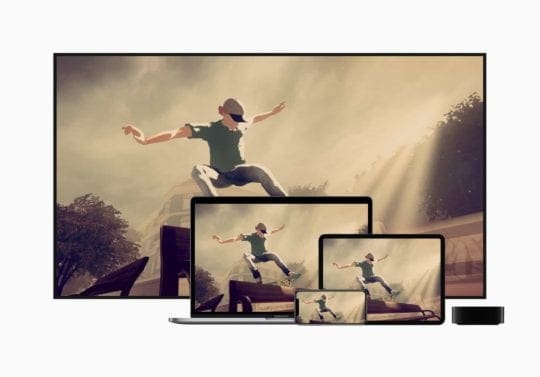
Apple признала, что покупки в приложении стали проблемой, и это испортило некоторые впечатления. Вы можете по-настоящему погрузиться в игру, потратить на нее несколько часов только для того, чтобы вас заставили заплатить за что-то, чтобы продолжить прогресс.
С ежемесячной платой в размере 4,99 доллара и 30-дневной бесплатной пробной версией вам предоставляется доступ к специальной библиотеке аркадных игр. Здесь нет никаких условий, и вы можете продолжать играть в эти игры, не платя ничего сверх ежемесячной подписки.
Как и в случае со службами обмена и покупками, такими как Apple Music, вы можете легко поделиться своей подпиской на Arcade. Очевидно, вам нужно будет настроить общий доступ к семье, но Apple делает это очень легко.
- Открыть Настройки приложение на вашем iPhone.
- Коснитесь своего идентификатор Apple ID в верхней части страницы.
- Прокрутите вниз и выберите Семейный обмен
- Внизу нажмите на Яблочная аркада
- Следуйте инструкциям на экране, чтобы настроить семейный доступ.
В некоторых случаях вам потребуется создать специальную учетную запись для детей, если ее еще нет. Для этого перейдите на экран Family Sharing, коснитесь Добавить члена семьии следуйте инструкциям на экране, чтобы создать учетную запись.
После того, как участник был добавлен и учетная запись создана, повторите шаги, описанные выше. Это гарантирует, что семейный доступ включен для Apple Arcade и других сервисов.
Apple Arcade не распознает вашу семейную подписку
После недавних обновлений программного обеспечения были случаи, когда семейный доступ в Apple Arcade нарушался. Дочерняя учетная запись сможет открыть Arcade, но получит экран приветствия. Этот экран по какой-то странной причине не позволяет ребенку продолжать использовать Arcade. И что еще более странно, вы можете получить доступ к Arcade с одного устройства, но не можете с другого.
Аркадный обходной путь №1 – Создайте новую учетную запись
Первый обходной путь требует, чтобы вы создали новую учетную запись и связали ее с учетной записью Family Sharing. Вот что вам нужно сделать на своем Mac:

- Открыть Системные настройки приложение на вашем Mac
- Войдите или создайте новую дочернюю учетную запись на панели Apple ID.
- Войдя в новую учетную запись, откройте Магазин приложений Mac
- Выбрать Яблочная аркада из панели слева
- Выберите игру для загрузки
- После того, как игра загрузится, откройте ее
- Затем приложение Apple Arcade запросит у дочерней учетной записи согласие с условиями GameCenter. Примите Условия.
- Попытайтесь повторно загрузить учетную запись на любом устройстве, на котором учетная запись ранее не работала.
После того, как вы выбрали загрузку приложения, Mac App Store может предложить вам принять Условия. Кроме того, вам может быть предложено подтвердить вновь созданную учетную запись. После завершения все предыдущие проблемы с доступом к Arcade с других устройств должны быть решены.
Аркадный обходной путь №2 – Воспользуйтесь Терминалом
Второй обходной путь исходит от службы поддержки Apple напрямую, а пользователи на форумах поддержки предоставляют решение. Если исчерпание всех других возможностей вас разочаровало, вы можете попытаться выполнить следующие шаги с помощью Терминала. В качестве примечания перед началом работы вы должны войти в Mac с учетной записью администратора.

- Открыть Терминал приложение на вашем Mac
- Введите следующую команду:
– sudo rm «/ var / db / fpsd / SC Info / SC Info.sido» - Нажмите Войти
- Подтвердите пароль для входа, если будет предложено
После завершения выполнения команды перезагрузите Mac, а затем снова попробуйте использовать Arcade со второй учетной записью. Это также должно уничтожить любую потенциальную паутину в учетной записи Family Sharing. Время от времени это происходит после обновлений программного обеспечения, и Apple постоянно выпускает обновления 0.1 после запуска iOS 13.
Что еще можно сделать?
Хотя оба вышеупомянутых обходных пути были достигнуты с некоторым успехом, есть еще несколько основных вещей, которые вы можете попробовать. Не существует гарантированного решения проблемы с Apple Arcade и Family Sharing. Все, что мы действительно можем сделать, это продолжать обращаться в службу поддержки Apple за помощью, ожидая прибытия другого обновления, которое устраняет проблему.

- Дважды проверьте страницу состояния системы Apple – Несмотря на огромные размеры Apple, компания время от времени все еще сталкивается с проблемами облака. Проверка Страница состояния системы сообщит вам, возникла ли у вас проблема или она более распространена.
- Перезагрузите Mac или App Store – Хотя наши компьютеры и устройства великолепны, иногда вам просто нужно перезагрузить компьютер или приложение напрямую, чтобы ошибки были устранены.
- Выйти и войти – Откройте App Store на своем Mac, выберите «Магазин»> «Выйти» в строке меню, затем снова войдите в систему.
- Проверить наличие обновлений программного обеспечения – Это можно сделать, открыв приложение «Системные настройки» и выбрав Обновление программного обеспечения. Если вы подключены к Интернету, Mac проверит наличие обновлений и предложит установить их.
Это лишь некоторые из основных предложений, которые мы можем предложить, если у вас возникнут проблемы. Это также не требует создания новой учетной записи, и вам не нужно погружаться в приложение Terminal.
Заключение
Apple Arcade действительно хороша, так как избавляет от необходимости совершать покупки в приложении, чтобы просто расслабиться и повеселиться. Вы оплачиваете ежемесячную подписку и получаете доступ ко всем играм, которые есть в библиотеке. Кроме того, Apple постоянно добавляет новые названия, чтобы поддерживать свою библиотеку Arcade свежим контентом.
Если у вас по-прежнему возникают проблемы с Family Sharing и Apple Arcade, сообщите нам об этом в комментариях ниже, и мы постараемся помочь. Если вы нашли обходной путь, не указанный здесь, сообщите нам об этом, чтобы мы могли обновить саму статью!